Cartouches d’encre HP 336-339, 342-344 et 348
 REMARQUE : Lorsque vous utilisez des cartouches d’encre HP rechargées, la perte des niveaux d’encre (c’est-à-dire les indications ou messages d’erreur « Vide » ou « Réservoir vide ») est tout à fait normale. Il est possible d’imprimer malgré les messages d’erreur affichés. Appuyez sur Continuer, OK ou sur Fermer pour clore le message d’alerte et reprendre l’impression. Reportez-vous à la vidéo.
REMARQUE : Lorsque vous utilisez des cartouches d’encre HP rechargées, la perte des niveaux d’encre (c’est-à-dire les indications ou messages d’erreur « Vide » ou « Réservoir vide ») est tout à fait normale. Il est possible d’imprimer malgré les messages d’erreur affichés. Appuyez sur Continuer, OK ou sur Fermer pour clore le message d’alerte et reprendre l’impression. Reportez-vous à la vidéo.
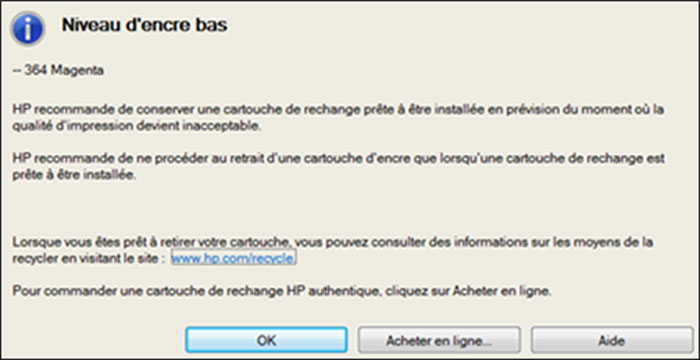
Messages gênants. Une fois qu’une cartouche d’encre rechargée est détectée, il est normal que vous receviez des messages d’alerte décrivant l’état de la cartouche, tels que « niveau d’encre faible », « contrefaçon », « fraude », « utilisée », « rechargée » ou « épuisée ». Vous pouvez fermer ces messages en sélectionnant « Fermer », « OK » ou « Continuer ».
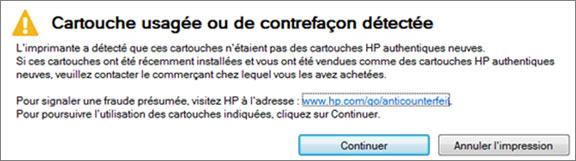
Récupération des cartouches d’encre obstruées :
Si vous utilisez rarement l’imprimante/la cartouche ou que la cartouche a plus d’un an, il est possible que la mousse interne ait durci (séché) jusqu’à un point où l’encre n’est plus absorbée correctement par la mousse pour s’écouler sur la plaque des buses (les cartouches présentent alors souvent un important amalgame d’encre ou de grosses fuites). Dans ce cas, vous devez remplacer la cartouche.
Erreurs graves. Lorsqu’une cartouche d’encre est mal connectée (entre les contacts et le câble flexible, à l’intérieur de l’imprimante) ou qu’elle souffre de performances micro-électriques internes marginales, vous pouvez observer des messages d’erreur tels que « cartouches incompatibles », « erreur sur les cartouches d’encre », « cartouche manquante ou non détectée », « reportez-vous à la documentation », « cartouche manquante dans l’emplacement gauche/droit », etc. En outre, le voyant d’alimentation ou le voyant sous forme de point d’exclamation (modèles Officejet) peut clignoter lors de l’affichage du message d’erreur. Dans certains cas, les erreurs peuvent être corrigées en enlevant et en nettoyant les cartouches d’encre et les contacts des câbles flexibles de l’imprimante. Si ce n’est pas le cas, nous vous suggérons de lancer le diagnostic Tap 41 pour déterminer l’état de la cartouche ou de contourner l’erreur de cartouche (option disponible sur certains modèles d’imprimantes) pour confirmer que la cartouche d’encre est endommagée.
Malheureusement, les pages d’alignement et les impressions de test automatique interne sont généralement de qualité correcte, même si la cartouche est endommagée en interne sur le plan électrique.
MODÈLES HP Officejet 6210/6310/7210/7310/7410
Déterminez l’état électrique de la cartouche en lançant le test de diagnostic « Tap 41 » ou « Tap 43 » (reportez-vous à la vidéo pour savoir comment analyser l’impression test) :
a. Mettez du papier à lettre/format A4 dans le bac réservé à cet effet.
b. Appuyez simultanément sur les touches * et #.
c. Saisissez 124 (ou 123 sur certains modèles) sur le clavier. Le menu « Logiciel sous-jacent xxx » (ou « Support xxxx ») doit être affiché.
d. Utilisez les flèches directionnelles pour accéder au menu Système (sur certains modèles Officejet, vous devez accéder au menu « Rapports »). Sélectionnez OK.
e. Utilisez les flèches directionnelles pour accéder au menu « Test Tap du mécanisme d’impression ». Sélectionnez OK. L’écran LCD de l’imprimante doit afficher « code = 0 ».
f. Utilisez les flèches directionnelles pour saisir « code = 41 » (ou saisissez simplement 41 sur le clavier). Sélectionnez OK. L’impression de la séquence de test de diagnostic Tap 41 doit commencer. Si aucun document n’est imprimé, tentez de saisir « code = 43 ». Reporter à la note 1 ci-dessous.
MODÈLES HP Deskjet 5440/5940
Déterminez l’état électrique de la cartouche en lançant le test de diagnostic « Tap 41 » (reportez-vous à la vidéo pour savoir comment analyser l’impression test) :
1. Allumez l’imprimante.
2. Maintenez enfoncé le bouton d’alimentation.
3. Appuyez quatre fois sur le bouton REPRENDRE.
4. Relâchez le bouton d’alimentation. Reporter à la note 1 ci-dessous.
MODÈLES HP Deskjet 6800/6900/9800
Déterminez l’état électrique de la cartouche en lançant le test de diagnostic « Tap 41 » (reportez-vous à la vidéo pour savoir comment analyser l’impression test) :
1. Une fois l’imprimante sous tension, maintenez le bouton d’alimentation enfoncé.
2. Appuyez sur le bouton Annuler (X) quatre (4) fois.
3. Appuyez une fois sur le bouton REPRENDRE (flèche vers le bas).
4. Relâchez le bouton d’alimentation. 5. Le rapport du test de diagnostic devrait être imprimé. Reporter à la note 1 ci-dessous.
MODÈLES HP Photosmart 2600/2610xi/2710
Déterminez l’état électrique de la cartouche en lançant le test de diagnostic « Tap 41 » (reportez-vous à la vidéo pour savoir comment analyser l’impression test) : 1. Mettez du papier à lettre/format A4 dans le bac réservé à cet effet.
2. Maintenez enfoncé le bouton Annuler, puis appuyez une fois sur le bouton OK.
3. Au niveau du menu « Commandes Mfg », appuyez sur la flèche vers la droite jusqu’à ce que le menu « Service uiaux » s’affiche.
4. Au niveau du menu « Service uiaux », appuyez sur la flèche vers la droite jusqu’à ce que le menu « Rapports spéciaux » s’affiche.
5. Sélectionnez OK, puis appuyez sur la flèche vers la droite jusqu’à ce que le menu « Test Tap du mécanisme d’impression » s’affiche.
6. Sélectionnez OK (« code = 0 » sera affiché) ; maintenez la flèche vers la droite enfoncée jusqu’à ce que « code = 41 » s’affiche. Utilisez la flèche vers la gauche pour réduire le nombre.
7. Sélectionnez OK. L’impression de la séquence de test de diagnostic Tap 41 doit démarrer dans un délai d’une minute (que les cartouches d’encre soient correctes ou non ; il s’agit d’un test d’impression forcé). Reporter à la note 1 ci-dessous.
MODÈLES HP PSC 2335/2350/2355x
Déterminez l’état électrique de la cartouche en lançant le test de diagnostic « Tap 41 » (reportez-vous à la vidéo pour savoir comment analyser l’impression test) : 1. Appuyez simultanément sur les touches * et # (le message « Saisissez une combinaison de touches spéciale » peut être affiché).
2. Saisissez « 123 » (ou 124) à l’aide des touches numériques.
3. À l’aide des flèches vers la gauche/droite, accédez au menu Rapports spéciaux. Appuyez sur Entrée.
4. À l’aide des flèches vers la gauche/droite, accédez au test automatique étendu.
a. Appuyez sur Entrée pour réaliser une impression test, puis évaluez-la.
5. Accédez à nouveau au menu « Rapports spéciaux », puis, à l’aide des flèches vers la gauche/droite, accédez au menu « Test Tap du mécanisme d’impression ».
6. Sélectionnez OK (« code = 0 » sera affiché) ; maintenez la flèche vers la droite enfoncée jusqu’à ce que « code = 41 » soit affiché.
7. Sélectionnez OK. L’impression de la séquence de test de diagnostic Tap 41 doit démarrer dans un délai d’une minute. Reporter à la note 1 ci-dessous.
MODÈLES HP PSC 1600/1610 et Photosmart 2575
Déterminez l’état électrique de la cartouche en lançant le test de diagnostic « Tap 41 » (reportez-vous à la vidéo pour savoir comment analyser l’impression test) :
1. Appuyez sur les DEUX touches fléchées simultanément.
2. Appuyez sur la flèche vers la gauche.
3. Appuyez sur la touche OK.
4. Appuyez sur la flèche vers la droite. Le menu « Logiciel sous-jacent » doit s’afficher.
5. Appuyez sur la flèche vers la droite jusqu’à ce que le menu « Test Tap du mécanisme d’impression » s’affiche.
6. Sélectionnez OK (« code = 0 » sera affiché) ; maintenez la flèche vers la droite enfoncée jusqu’à ce que « code = 41 » soit affiché. Utilisez la flèche vers la gauche pour réduire le nombre.
7. Sélectionnez OK. L’impression de la séquence de test de diagnostic Tap 41 doit démarrer dans un délai d’une minute. Si le code d’accès « 41 » n’aboutit pas à une impression test, tentez de saisir « code = 43 » Reporter à la note 1 ci-dessous.
HP – AUTRES MODÈLES
Déterminez l’état électrique de la cartouche en lançant le test de diagnostic « Tap 41 » (reportez-vous à la vidéo pour savoir comment analyser l’impression test) :
1. MAINTENEZ ENFONCÉ le bouton ANNULER (X).
2. Enfoncez le bouton COPIE COULEUR quatre (4) fois, puis…
3. Enfoncez le bouton ANALYSER (LANCER L’ANALYSE) trois (3) fois.
4. Relâchez le bouton ANNULER (X). Le test est imprimé. Reporter à la note 1 ci-dessous.
note 1 : Une cartouche couleur HP 337/339/343/348 de qualité doit présenter 600 buses correctes, alors qu’une cartouche d’encre noire HP 336/338/342/344 de qualité doit présenter 672 buses correctes. Si les résultats diffèrent, la cartouche d’encre est probablement endommagée et doit être remplacée.
Si l’imprimante tente d’imprimer la séquence de test de diagnostic (1 page), celle-ci est considérée comme opérationnelle et fonctionnelle. Si rien n’est imprimé, mais qu’elle tente d’imprimer la séquence, cela signifie que la cartouche d’encre tricolore est vide, bouchée ou qu’elle présente un dommage électrique grave (la cartouche d’encre noire n’est pas utilisée). Vous pouvez retirer la cartouche tricolore, réactiver le test Tap 41, et l’imprimante imprimera le test de diagnostic à l’encre noire (mode « sauvegarde d’encre » spécial).





